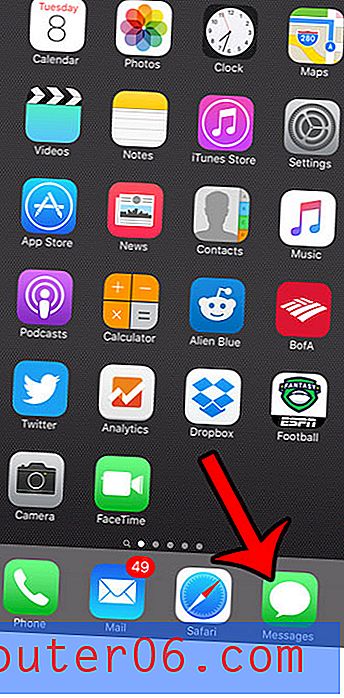Как да деинсталирате Spotify на компютър или Mac
Spotify е прекрасно приложение, удобно, бързо и може да функционира под 2G или 3G (което е добре за пътуване, както току-що открих). Той също така предлага премиум версия с допълнителни предимства като офлайн стрийминг - можете да го играете във въздуха или в подводница. Звучи ли ви познато?
Ако четете това, вероятно използвате Spotify на вашия компютър - компютър с Windows или Apple Mac. Обичам мобилното приложение Spotify, но в никакъв случай не съм фен на тяхното Desktop приложение.
Защо? Тъй като настолното приложение изобщо не е гладко. Сблъсквате се с постоянни грешки при възпроизвеждане, източване на батерията или други проблеми.
Какво правите, когато възникнат подобни проблеми? Деинсталирайте Spotify или го инсталирайте от нулата. Все пак е по-лесно да се каже от това. Лично съм срещал няколко проблема по време на актуализацията на Spotify, включително грешката „не мога да деинсталирам Spotify“. Много досадно!
Ето защо създадох това ръководство: за да ви помогна да деинсталирате Spotify, без да губите време. Има няколко начина да свършите работата. Ще покажа всички тях, така че ако един метод не работи, имате възможности.
Забележка: Използвам лаптоп на HP с Windows 10. Урокът за Mac се предоставя от JP.
Как да деинсталирате Spotify в Windows 10
Препоръчваме ви първо да опитате първите два метода, тъй като те са ясни. Ако те не се справят, опитайте метод 3.
Метод 1: Настройки на Windows
Забележка: Този метод ви позволява да деинсталирате както настолното приложение Spotify, така и приложението Windows. Използването на контролния панел (метод 2) ще ви позволи да деинсталирате десктоп плейъра.
Стъпка 1: Отидете до лентата за търсене до менюто за стартиране на Windows вляво. Въведете „Деинсталиране на програма“. Кликнете върху „Приложения и функции“ в системни настройки.

Стъпка 2: Следващият прозорец трябва да се появи. Отидете на „Приложения и функции“, ако вече не сте там. Превъртете надолу, за да намерите Spotify, след което щракнете върху приложението и изберете „Деинсталиране“.
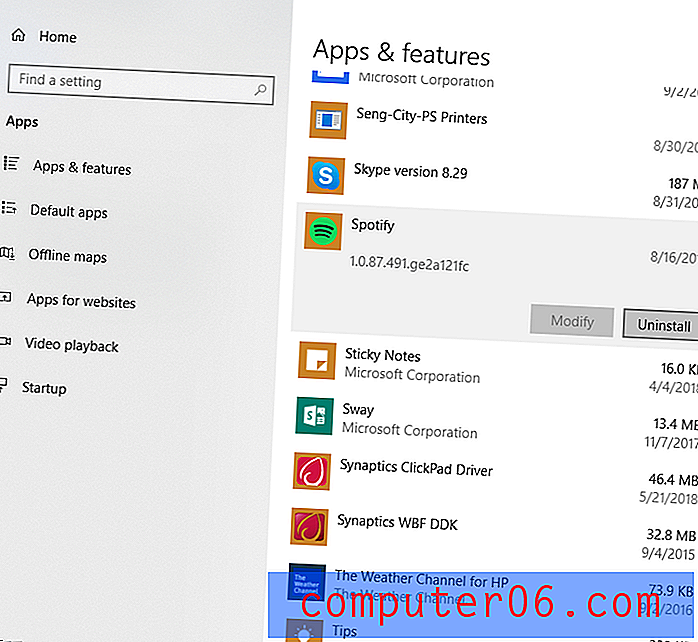
Метод 2: Чрез Контролен панел
Забележка: Този метод работи само за деинсталиране на настолното приложение. Ако сте изтеглили Spotify от магазина на Microsoft, няма да можете да го използвате.
Стъпка 1: Въведете „Control Panel“ в лентата за търсене на Cortana.
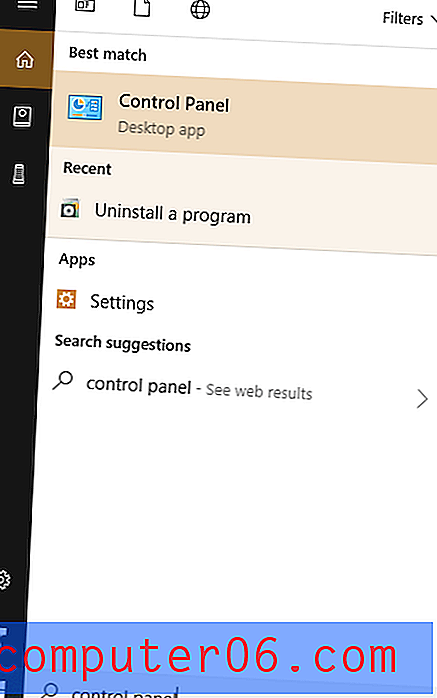
Стъпка 2: След като прозорецът се появи, изберете „Деинсталиране на програма“ в „Програми“.
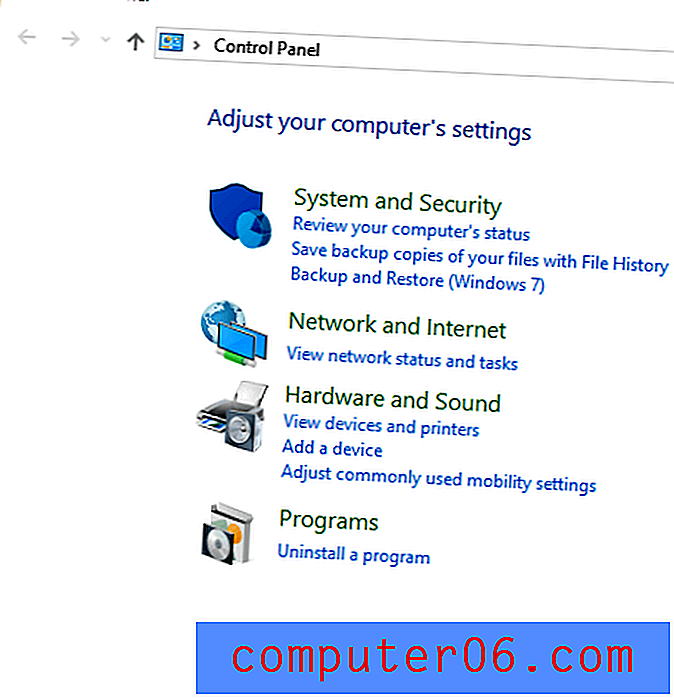
Стъпка 3: Превъртете надолу и намерете Spotify, след което щракнете върху „Деинсталиране“.
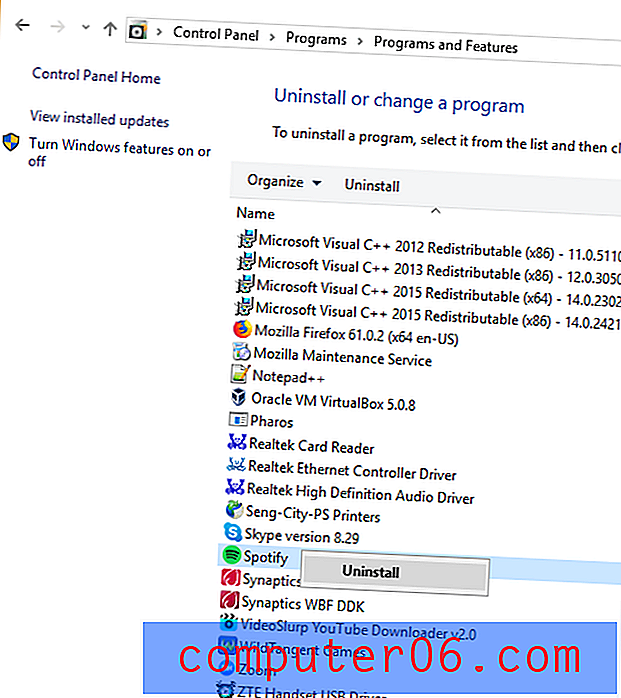
Това е. Spotify трябва да бъде премахнат успешно след няколко секунди.
Ако Windows или самото приложение ви дава грешки по време на процеса на деинсталиране и изглежда няма решение, опитайте вместо това следния метод.
Метод 3: Използвайте деинсталатор на трета страна
Ако сте успели в деинсталирането на Spotify, ура! Ако имате проблеми с деинсталирането му, вашият антивирусен софтуер може да попречи на приложението да се стартира или може да бъде премахната собствената деинсталация на Spotify.
Не се притеснявайте, можете да използвате деинсталатор на трета страна, за да се грижите за останалите. Но внимавайте: Много уебсайтове не са надеждни и може да се окажете, че изтегляте зловреден софтуер.
Ето две препоръчителни деинсталатори: CleanMyPC и IObit Uninstaller . Въпреки че не са безплатни, те предлагат безплатна пробна версия, за да можете да оцените програмата. За този урок ще използваме CleanMyPC, тъй като това е едно от най-добрите компютърни почистващи препарати, които сме разгледали.
Стъпка 1: Изтеглете CleanMyPC и инсталирайте тази програма на вашия компютър. След като го инсталирате, трябва да видите основния му екран.

Стъпка 2: Кликнете върху „Multi Uninstaller“ и превъртете надолу до Spotify. Поставете отметка в квадратчето до него и натиснете „Деинсталиране“.
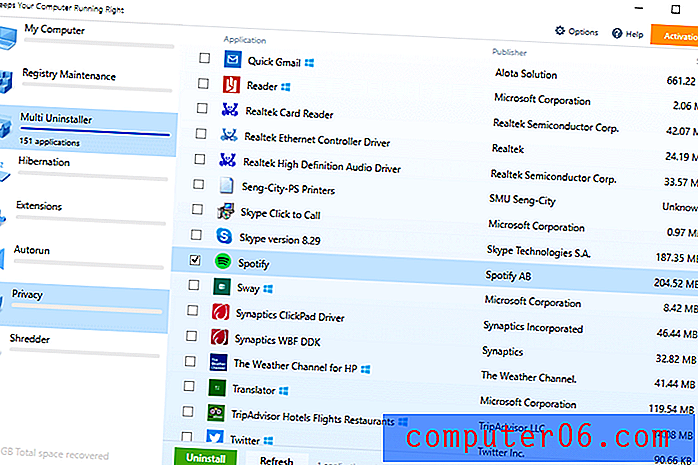
Платената версия ще почисти и остатъчните файлове на Spotify.
Как да деинсталирате Spotify на Mac
Метод 1: Премахване на файлове Spotify и ръчната му поддръжка
Стъпка 1: Излезте от Spotify, ако приложението работи. Намерете приложението във вашия Mac Dock, след това щракнете с десния бутон на мишката (или два пъти докоснете) и изберете „Quit“.
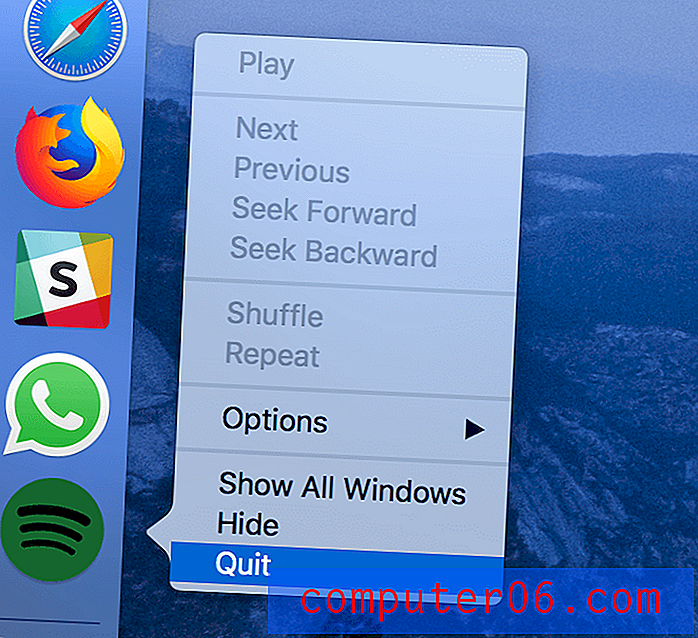
Стъпка 2: Отворете Finder> Applications, намерете приложението Spotify, изберете иконата на приложението и го плъзнете в кошчето.
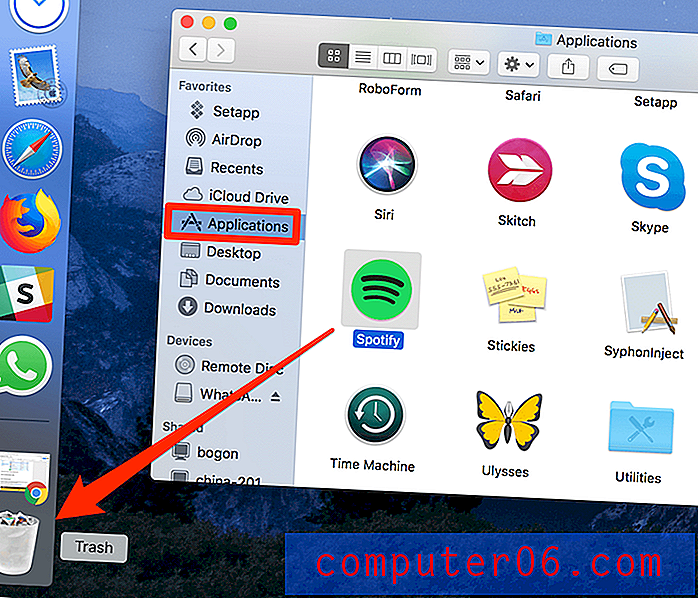
Стъпка 3: Сега е време да премахнете предпочитаните файлове, свързани със Spotify. Започнете с търсене на „~ / Библиотека / Предпочитания“ и щракнете върху папката „Предпочитания“.
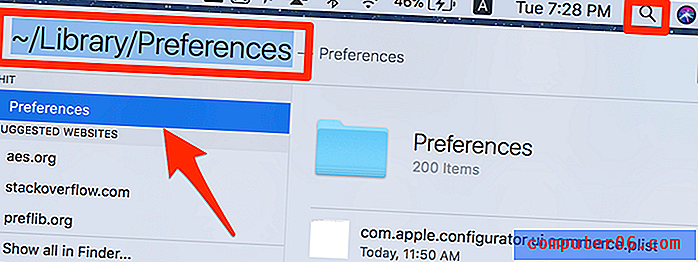
Стъпка 4: След като се отвори папката „Предпочитания“, направете друго търсене, за да намерите файловете .plist, свързани с Spotify. Изберете ги, след което изтрийте.
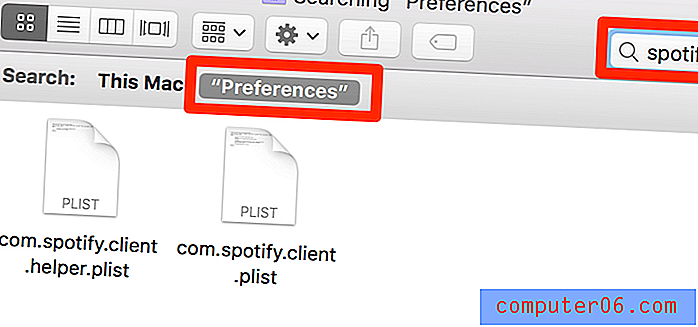
Стъпка 5: Почистете файловете за приложения, свързани със Spotify (Забележка: Тази стъпка не се препоръчва, ако искате да запазите копие на своите Spotify записи). Просто потърсете „~ / Библиотека / Поддръжка на приложения“, за да намерите папката „Spotify“ и я плъзнете в кошчето.
Това е. Ръчно деинсталирането на Spotify и почистването на свързаните с него файлове отнема малко време. Ако предпочитате по-бърз начин, препоръчваме метода по-долу.
Метод 2: Използвайте CleanMyMac (препоръчително)
Първо, заслужава да се отбележи, че CleanMyMac X не е безплатен. Можете обаче да използвате пробната версия, за да премахнете Spotify или други приложения безплатно, стига общият размер на файла да е по-малък от 500 MB.
Стъпка 1: Изтеглете CleanMyMac X (най-новата версия) и инсталирайте приложението на вашия Mac. Стартирайте CleanMyMac. След това изберете „Деинсталиране“, намерете „Spotify“ и изберете свързаните с него файлове за премахване.
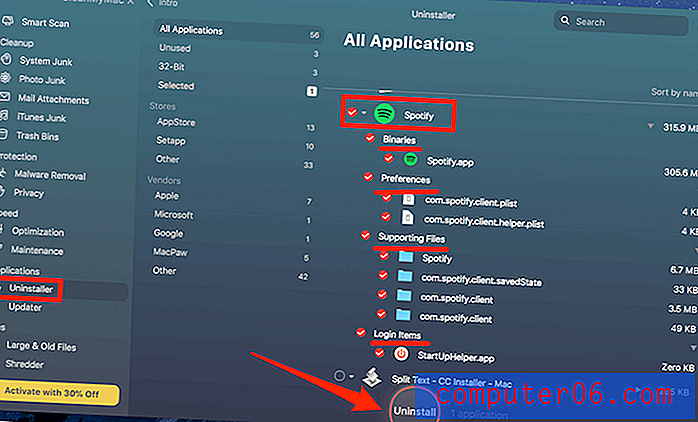
Стъпка 2: Натиснете бутона „Деинсталиране“ в долната част. Свършен! В моя случай 315, 9 MB файлове, свързани със Spotify, бяха премахнати напълно.
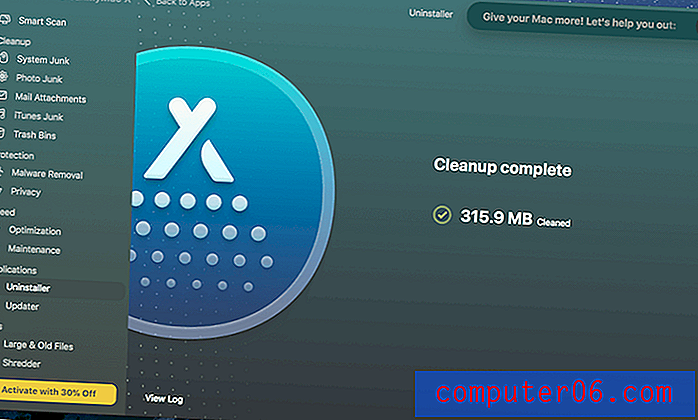
Как да преинсталирате Spotify
След като напълно деинсталирате Spotify и свързаните с него файлове от вашия компютър или Mac, е лесно да инсталирате отново приложението.
Просто посетете официалния уебсайт на Spotify тук: https://www.spotify.com/us/
В горната лента за навигация щракнете върху „Изтегляне“.
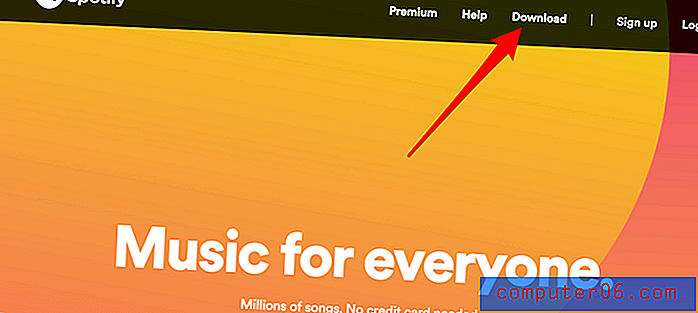
Файлът за инсталиране автоматично ще се изтегли самостоятелно. Всичко, което трябва да направите след това, е да следвате инструкциите, за да инсталирате приложението на вашия компютър.
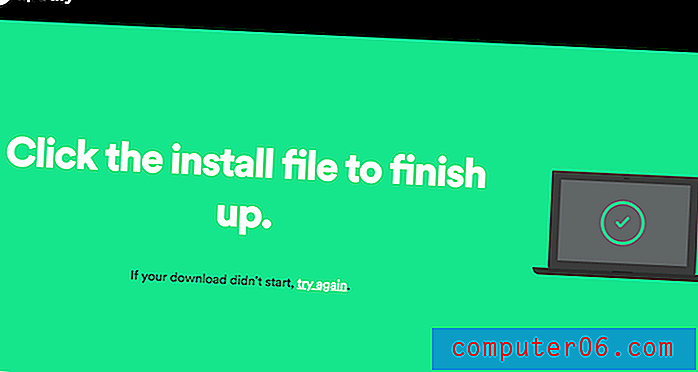
Ако изтеглянето не започне, щракнете върху връзката „опитайте отново“ на страницата (вижте по-горе), за да я изтеглите ръчно.
Забележка: Ако използвате компютър с Mac, НЯМА да намерите Spotify в Mac App Store. Представяме си, че Spotify е пряк конкурент на Apple Music на поточния пазар.
Още нещо
Трябва ли отчаяно да спестите памет и батерия на компютъра си, но се наслаждавате на слушането на плейлиста си Spotify, докато сърфирате в интернет? За щастие, добрите хора в Spotify създадоха уеб плейър, така че можете да стриймвате музика, без да използвате ненужни системни ресурси.
Заключителни думи
Spotify е изключително популярна платформа, която ни позволява да имаме достъп до любимите си песни, изпълнители и плейлисти в движение. Тя направи революция в индустрията за стрийминг на музика и ще продължи да се използва от хора като вас и мен за дълго време. Това не означава, че техническите проблеми трябва да пречат на нашето изживяване.
Да се надяваме, че сме ви помогнали да разрешите тези проблеми, независимо дали искате напълно да деинсталирате приложението или да му поставите нова инсталация. Моля, оставете коментар с всякакви допълнителни въпроси или проблеми - или ако просто искате да ни благодарите, че отделихте време да лекуваме това ръководство, ще се радваме да чуем от вас.